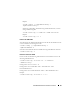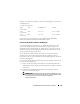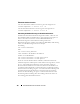Users Guide
108
RACADM-Befehlszeilenschnittstelle verwenden
Öffentliche Schlüssel löschen
Um einen öffentlichen Schlüssel zu löschen, geben Sie Folgendes ein:
racadm sshpkauth –i svcacct –k 1 –d
Um alle öffentlichen Schlüssel zu löschen, geben Sie Folgendes ein:
racadm sshpkauth –i svcacct –k all –d
Anmeldung mit Authentifizierung mit öffentlichem Schlüssel
Nachdem die öffentlichen Schlüssel hochgeladen wurden, sollten Sie sich
über SSH beim CMC anmelden können, ohne ein Kennwort eingeben zu
müssen. Sie können auch einen einzelnen RACADM-Befehl als
Befehlszeilenargument an die SSH-Anwendung senden. Die
Befehlszeilenoptionen verhalten sich wie Remote-RACADM, da die Sitzung
endet, wenn der Befehl abgeschlossen ist. Beispiel:
Anmeldung:
ssh service@<domain>
Oder
ssh service@<IP_address>
wobei <IP-Adress> die IP-Adresse des CMC ist.
Senden von racadm-Befehlen:
ssh service@<Domain> racadm getversion
ssh service@<Domain> racadm getsel
Wenn Sie sich mit den Dienstkonto anmelden, und beim Erstellen des
öffentlichen/privaten Schlüsselpaars wurde ein Kennsatz eingerichtet, werden
Sie u. U. aufgefordert, diesen Kennsatz erneut einzugeben. Wenn ein
Kennsatz mit den Schlüsseln verwendet wird, bieten sowohl Windows- als
auch Linux-Clients Methoden zur Automatisierung. Für Windows-Clients
können Sie die Anwendung „Pageant“ verwenden. Sie läuft im Hintergrund
und macht die Eingabe des Kennsatzes transparent. Für Linux-Clients
können Sie die Anwendung „ssh-agent“ verwenden. Informationen über
Einrichtung und Verwendung dieser Anwendungen finden Sie in der zur
Anwendung gehörenden Dokumentation.